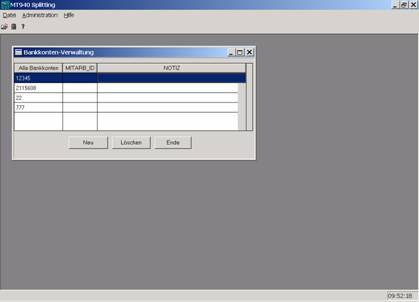
Dokumentation zum Programm MT940split
MT940Split
ist ein eigenständiges Programm, welches dazu dient, vor der Benutzung der
eBanking-Funktion im WohnungsManager eine große SWIFT-MT940 Bankumsatzdatei
aufzusplitten in maximal 6 Teildateien, die dann inhaltlich in der Summe
identisch sind mit der Original-MT940 Datei.
Die
aufgesplitteten Teildateien dienen dazu, eine große Zahl von Bankumsätzen
gleichzeitig von mehreren Personen im WohnungsManager bearbeiten zu lassen.
Die
Lieferung erfolgt entweder auf CD mit einer Voll-Installation mit einem
Installationsprogramm oder nur in Form der „EXE“-Datei (nur das ausführbare
Programm ohne die erforderlichen Bibliotheksdateien („DLL“). Bei der
Vollinstallation von CD sind die erforderlichen Bibliotheksdateien enthalten und
werden automatisch mit installiert. Wenn nur die EXE-Datei geliefert wird, dann
kopieren Sie diese Datei mit dem Namen „WMSplit.exe“ in das Verzeichnis des
WohnungsMangers (normalerweise WM32a).
MT940Split
muß im lokalen WohnungsManager-Verzeichnis installiert werden. Deshalb müssen
beide Programme den gleichen Versionsstand aufweisen (VO-2.5b3). Sie sehen den
Versionsstand in der WMSplit.exe in der Hilfe (About), im WohnungsManager unter
Hilfe und Errorlog-Datei anzeigen (dort im Text).
Beim
ersten Start sammelt das Programm alle Bankkonten in der linken Box. Diese Daten
werden aus der Datei AUSWAHL4.DBF im WohnungsManager Arbeitsdaten-Verzeichnis
ermittelt. Diese Daten befinden sich in der neu angelegten Datei BANKKT.DBF.
Neben dieser neuen Datei wird auch eine Mitarbeiterdatei MITARB.DBF angelegt,
welche die Daten der Mitarbeiter speichert. Sie können eine Konfiguration auf
Null zurücksetzen, indem Sie die beiden oben genannten Dateien und die
Index-Datei Bankkt.cdx löschen.
Wenn
das Programm im WohnungsManager Programmverzeichnis (WM32a) installiert ist,
dann findet MT940Split automatisch die Verwaltungsstammdaten und importiert beim
ersten Programmstart alle Bankkonten aus den Verwaltungsstammdaten
(AUSWAHL4.DBF). Die Verwaltungsstammdaten im WohnungsManager können sich dabei
auch nicht lokal, d.h. auf dem Server befinden.
Im
Menü Adiministration / Bankkonten-Verwaltung werden alle Bankkonten aus der
Datei BANKKT.DBF in Tabellenform angezeigt. Hier können Konten einzeln hinzugefügt,
geändert und gelöscht werden.
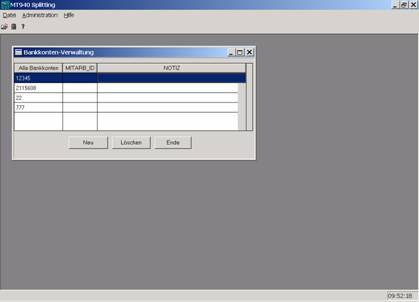
Die
Mitarbeiter sind programmseitig mit A,B,C,D und E bezeichnet. Sie können im Menü
„Mitarbeiter-Verwaltung“ Namen eingeben. Mit Doppelklick auf das große
Eingabefeld befinden Sie sich im Eingabemodus. Die maximale Anzahl von
Aufteilungsdateien beträgt 5 Mitarbeiterdateien und eine Restdatei, somit sind
maximal 6 Aufteilungs-Dateien verfügbar.
Dieses Programm wurde erst im Juli 2005 auf den Mitarbeiter E erweitert. Anwender der früheren Programmversion erhalten ein kostenloses Update, bei dem die bisherigen Mitarbeiter-Zuordnungen beim ersten Starten des erweiterten Programms automatisch übernommen werden.
Wenn
die Mitarbeiter nicht namentlich bezeichnet werden, dann werden nur die
Mitarbeiter-ID Buchstaben in dem Bearbeitungsbildschirm für das Splitten der
MT940 angezeigt.
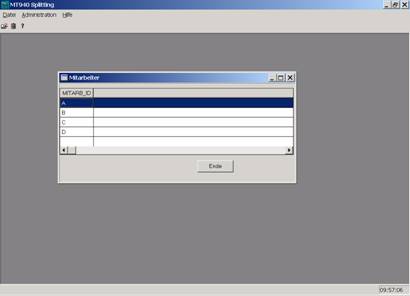
Bevor
Sie eine SWIFT MT940-Datei splitten können, ist es erforderlich, dass Sie die
Bankkonten, die beim ersten Programmstart in der Box „Alle nicht zugeordneten
Bankkonten“ angezeigt werden, auf die Mitarbeiter verteilen. Die zu
verteilenden Bankkonten werden aus den Verwaltungsdaten des WohnungsManagers
ermittelt (Auswahl4.dbf).
Die
Zuordnung der Bankkonten auf maximal 5 Mitarbeiter und die Restmenge erfolgt, indem Sie in der
linken Box das zu bearbeitende Bankkonto markieren und bei der Box des
Mitarbeiters auf „Übern.“ klicken. Das Bankkonto ist danach in der Box
„Alle nicht zugeordneten Bankkonten“ nicht mehr enthalten, sondern bei dem
betreffenden Mitarbeiter aufgelistet. Über den Knopf „Entf.“ Kann ein
Bankkonto in den „allgemeinen Topf“ zurückgesandt werden und neu auf einen
anderen Mitarbeiter verteilt werden.
Die
folgende Abbildung zeigt das Fenster aus der früheren Programmversion mit 4+1
Mitarbeitern. Ab 2005 ist eine zusätzliche Eingabe für Mitarbeiter E
vorhanden.
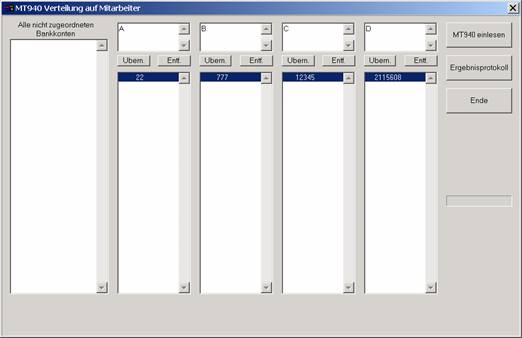
Einlesen einer MT940
Bankumsatzdatei mit automatischer Verteilung auf die Mitarbeiter.
Nachdem
die Bankkonten auf die Mitarbeiter zugeordnet sind, können Sie SWIFT MT940
Bankumsatzdateien zum Splitten auf die Mitarbeiter einlesen. Klicken Sie auf den
Knopf „MT940 einlesen“. Danach wählen Sie in dem Öffnen-Dialogfenster die
gewünschte Bankdatei und bestätigen die Wahl. Es folgt im Hintergrund die
Verteilung der Bankumsätze, immer noch im MT940-Format. Unterhalb der Boxen
werden die auf die Mitarbeiter zugeordneten Umsätze angezeigt. Nicht
zugeordnete Umsätze verbleiben bei der linken Box als nicht zugeordneter Rest.
Für
jeden Mitarbeiter, auf den ein Teil der Bankumsätze zugeordnet wurde, wird
automatisch sofort eine neue MT940-Teildatei erstellt im Verzeichnis, das im
WohnungsManager für eBanking eingestellt ist. Für nicht zugeordnete Umsätze
wird ebenfalls eine „Rest-Datei“ erstellt.
Die
Dateinamen und die Summe der Umsätze (Soll- und Haben werden addiert) werden
dokumentiert. Dazu klicken Sie auf den Knopf „Ergebnisprotokoll“. Es wird
eine Liste als Bildschirmvorschau angezeigt, die Mitarbeiter, Objekt,
Kontonummer und Summe der Soll- und Habenumsätze zeigt. Falls das gleiche
Bankonto für mehr als ein Objekt verwendet wird (schlecht!), dann wird das
Konto nur einmal zugeordnet auf das erste gefundene Objekt mit dieser
Bankkontonummer.
Das
bedeutet, daß ein Mitarbeiter alle Umsätze erhält für ein Bankkonto, auch
wenn die Umsätze für mehrere Objekte zu verbuchen sind.

Mit
dem Menü Datei / Backup-Dateien löschen wird das hier gezeigte Fenster geöffnet.
Die im Fenster aufgelisteten Backup-Dateien werden sowohl im Verzeichnis der
Arbeitsdaten als auch im Verzeichnis für das eBanking gelöscht und sind
unwiderbringlich verloren.
ACHTUNG:
Kein anderer Anwender darf zu diesem Zeitpunkt im WohnungsManager das Menü
„Bankumsätze erfassen“ (eBanking MT940 einlesen) geöffnet haben,
andernfalls können Bearbeitungsdaten des Mitarbeiters unwiederbringlich
verloren gehen.
Über
das Menü Datei / dBase-Datenbank direkt öffnen können Sie direkt in
Datenbanken Änderungen vornehmen. Auf dem Öffnen-Bildschirm können Sie mit
Anklicken des Tabellen-Symbols (Pfeil rechts-unten) auch Details anzeigen
lassen. Sie erkennen dann neben dem Dateinamen auch Größe und Datum der Datei.
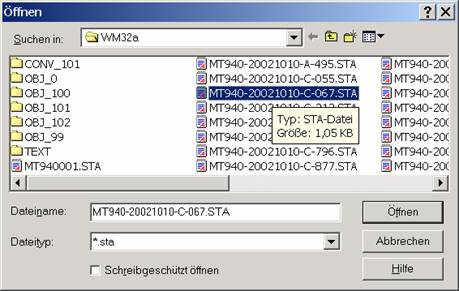
Mit
dieser Funktion können Daten auch zerstört werden, wenn unzulässige Änderungen
vorgenommen werden. Deshalb sollte diese Bearbeitung nur für Lese-Zugriffe
verwendet werden!
Copyright
® bei IMS ImmoManagement Software GmbH, Bühl